Ajar anda cara menggunakan NGINX dan PM2 pada pelayan VPS

Ajar anda cara menggunakan NGINX dan PM2 pada pelayan VPS
Kata Pengantar:
Pengerahan pelayan VPS adalah salah satu langkah utama untuk laman web atau aplikasi. Di sini, saya akan memperkenalkan kepada anda cara menggunakan NGINX dan PM2 pada pelayan VPS Kedua-dua alat ini boleh meningkatkan prestasi dan kestabilan tapak web. Artikel ini akan memperkenalkan proses pemasangan dan konfigurasi secara terperinci dan memberikan contoh kod khusus.
- Pasang NGINX:
Pertama, kita perlu memasang NGINX sebagai pelayan web kita.
1.1 Kemas kini alat pengurusan pakej apt-get:
sudo apt-get update
1.2 Pasang NGINX:
sudo apt-get install nginx
Lokasi fail konfigurasi: /etc/nginx/nginx.conf. /etc/nginx/nginx.conf。
- 配置NGINX:
2.1 创建一个新的站点配置文件:
sudo nano /etc/nginx/sites-available/myapp
2.2 在该文件中,输入以下内容:
server {
listen 80;
server_name your_domain.com;
location / {
proxy_set_header X-Real-IP $remote_addr;
proxy_set_header Host $host;
proxy_pass http://localhost:3000;
}
}注意:将 "your_domain.com" 替换为你的域名, "http://localhost:3000" 替换为你的实际应用程序的地址。
2.3 保存并退出文件:按下 Ctrl + X,然后输入 Y 保存更改。
2.4 创建一个符号链接:
sudo ln -s /etc/nginx/sites-available/myapp /etc/nginx/sites-enabled/
- 安装PM2:
PM2是一个Node.js的进程管理工具,它可确保你的应用在服务器上持续运行,并能进行故障恢复。
3.1 安装PM2:
sudo npm install -g pm2
3.2 启动你的应用程序:
pm2 start app.js
注意:app.js
- Konfigurasikan NGINX:
sudo nano /etc/nginx/nginx.conf
Nota: Gantikan "domain_anda.com" Untuk domain anda nama, gantikan "http://localhost:3000" dengan alamat permohonan sebenar anda. - 3.1 Pasang PM2:
2.1 Buat fail konfigurasi tapak baharu:
pm2 startup systemd
- 2.2 Dalam fail itu, masukkan yang berikut:
2.3 Simpan dan keluar dari fail: Tekan Ctrl + X dan masukkan Y untuk menyimpan perubahan.
2.4 Cipta pautan simbolik:
http{
...
server {
listen 80;
server_name your_domain.com;
location / {
proxy_set_header X-Real-IP $remote_addr;
proxy_set_header Host $host;
proxy_pass http://localhost:3000;
proxy_http_version 1.1;
proxy_set_header Upgrade $http_upgrade;
proxy_set_header Connection 'upgrade';
proxy_set_header X-Forwarded-For $proxy_add_x_forwarded_for;
proxy_cache_bypass $http_upgrade;
}
}
...
}Pasang PM2:
PM2 ialah alat pengurusan proses Node.js yang memastikan aplikasi anda terus berjalan pada pelayan dan boleh Melakukan pemulihan ranap .sudo systemctl restart nginx
pm2 restart allNota:
app.js ialah fail kemasukan aplikasi anda, anda perlu menggantikannya dengan nama fail anda sendiri. 3.3 Hasilkan skrip permulaan: rrreee
Selepas menjalankan arahan ini, anda akan melihat gesaan, salin arahan yang diberikannya ke dalam terminal dan jalankannya. Ini akan mencipta perkhidmatan untuk PM2 berjalan secara automatik pada but semula sistem.Konfigurasikan Proksi Terbalik NGINX:
Atas ialah kandungan terperinci Ajar anda cara menggunakan NGINX dan PM2 pada pelayan VPS. Untuk maklumat lanjut, sila ikut artikel berkaitan lain di laman web China PHP!

Alat AI Hot

Undress AI Tool
Gambar buka pakaian secara percuma

Undresser.AI Undress
Apl berkuasa AI untuk mencipta foto bogel yang realistik

AI Clothes Remover
Alat AI dalam talian untuk mengeluarkan pakaian daripada foto.

Clothoff.io
Penyingkiran pakaian AI

Video Face Swap
Tukar muka dalam mana-mana video dengan mudah menggunakan alat tukar muka AI percuma kami!

Artikel Panas

Alat panas

Notepad++7.3.1
Editor kod yang mudah digunakan dan percuma

SublimeText3 versi Cina
Versi Cina, sangat mudah digunakan

Hantar Studio 13.0.1
Persekitaran pembangunan bersepadu PHP yang berkuasa

Dreamweaver CS6
Alat pembangunan web visual

SublimeText3 versi Mac
Perisian penyuntingan kod peringkat Tuhan (SublimeText3)

Topik panas
 1796
1796
 16
16
 1746
1746
 56
56
 1593
1593
 29
29
 1475
1475
 72
72
 267
267
 587
587
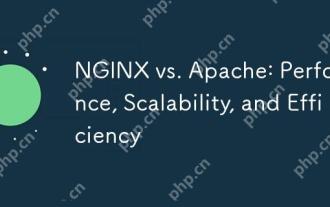 Nginx vs Apache: Prestasi, Skalabiliti, dan Kecekapan
Apr 19, 2025 am 12:05 AM
Nginx vs Apache: Prestasi, Skalabiliti, dan Kecekapan
Apr 19, 2025 am 12:05 AM
Nginx dan Apache adalah pelayan web yang kuat, masing -masing dengan kelebihan dan kekurangan yang unik dari segi prestasi, skalabilitas dan kecekapan. 1) Nginx berfungsi dengan baik apabila mengendalikan kandungan statik dan terbalik proxying, sesuai untuk senario konvensional yang tinggi. 2) Apache melakukan lebih baik apabila memproses kandungan dinamik dan sesuai untuk projek yang memerlukan sokongan modul yang kaya. Pemilihan pelayan harus ditentukan berdasarkan keperluan dan senario projek.
 Nginx vs Apache: Analisis Perbandingan Pelayan Web
Apr 21, 2025 am 12:08 AM
Nginx vs Apache: Analisis Perbandingan Pelayan Web
Apr 21, 2025 am 12:08 AM
Nginx lebih sesuai untuk mengendalikan sambungan serentak yang tinggi, manakala Apache lebih sesuai untuk senario di mana konfigurasi kompleks dan sambungan modul diperlukan. 1.Nginx dikenali dengan prestasi tinggi dan penggunaan sumber yang rendah, dan sesuai untuk kesesuaian yang tinggi. 2.apache terkenal dengan kestabilan dan sambungan modul yang kaya, yang sesuai untuk keperluan konfigurasi kompleks.
 Nginx dan Apache: Memahami perbezaan utama
Apr 26, 2025 am 12:01 AM
Nginx dan Apache: Memahami perbezaan utama
Apr 26, 2025 am 12:01 AM
Nginx dan Apache masing -masing mempunyai kelebihan dan kekurangan mereka sendiri, dan pilihannya harus berdasarkan keperluan khusus. 1.Nginx sesuai untuk senario konvensional yang tinggi kerana seni bina yang tidak menyekatnya. 2. Apache sesuai untuk senario rendah-concurrency yang memerlukan konfigurasi kompleks, kerana reka bentuk modularnya.
 Bagaimana cara melaksanakan kod PHP selepas menulis kod PHP? Beberapa cara biasa untuk melaksanakan kod php
May 23, 2025 pm 08:33 PM
Bagaimana cara melaksanakan kod PHP selepas menulis kod PHP? Beberapa cara biasa untuk melaksanakan kod php
May 23, 2025 pm 08:33 PM
Kod PHP boleh dilaksanakan dengan banyak cara: 1. Gunakan baris arahan untuk terus memasukkan "nama fail php" untuk melaksanakan skrip; 2. Masukkan fail ke dalam direktori root dokumen dan mengaksesnya melalui penyemak imbas melalui pelayan web; 3. Jalankannya dalam IDE dan gunakan alat debugging terbina dalam; 4. Gunakan kotak pasir PHP dalam talian atau platform pelaksanaan kod untuk ujian.
 Setelah memasang nginx, laluan fail konfigurasi dan tetapan awal
May 16, 2025 pm 10:54 PM
Setelah memasang nginx, laluan fail konfigurasi dan tetapan awal
May 16, 2025 pm 10:54 PM
Memahami laluan fail konfigurasi Nginx dan tetapan awal sangat penting kerana ia adalah langkah pertama dalam mengoptimumkan dan menguruskan pelayan web. 1) Laluan fail konfigurasi biasanya /etc/nginx/nginx.conf. Sintaks boleh didapati dan diuji menggunakan arahan NGINX-T. 2) Tetapan awal termasuk tetapan global (seperti pengguna, worker_processes) dan tetapan HTTP (seperti termasuk, log_format). Tetapan ini membolehkan penyesuaian dan lanjutan mengikut keperluan. Konfigurasi yang salah boleh membawa kepada isu prestasi dan kelemahan keselamatan.
 Bagaimana untuk mengehadkan sumber pengguna di Linux? Bagaimana cara mengkonfigurasi ULIMIT?
May 29, 2025 pm 11:09 PM
Bagaimana untuk mengehadkan sumber pengguna di Linux? Bagaimana cara mengkonfigurasi ULIMIT?
May 29, 2025 pm 11:09 PM
Sistem Linux mengehadkan sumber pengguna melalui perintah ULIMIT untuk mengelakkan penggunaan sumber yang berlebihan. 1.Ulimit adalah arahan shell terbina dalam yang boleh mengehadkan bilangan deskriptor fail (-N), saiz memori (-V), kiraan thread (-u), dan lain-lain, yang dibahagikan kepada had lembut (nilai berkesan semasa) dan had keras (had atas maksimum). 2. Gunakan perintah ULIMIT secara langsung untuk pengubahsuaian sementara, seperti ULIMIT-N2048, tetapi hanya sah untuk sesi semasa. 3. Untuk kesan tetap, anda perlu mengubah suai /etc/security/limits.conf dan fail konfigurasi PAM, dan tambah sessionrequiredpam_limits.so. 4. Perkhidmatan SystemD perlu menetapkan LIM dalam fail unit
 Apakah kemahiran konfigurasi Debian Nginx?
May 29, 2025 pm 11:06 PM
Apakah kemahiran konfigurasi Debian Nginx?
May 29, 2025 pm 11:06 PM
Apabila mengkonfigurasi Nginx pada sistem Debian, berikut adalah beberapa petua praktikal: struktur asas fail konfigurasi Global Fail: Tentukan parameter tingkah laku yang mempengaruhi keseluruhan perkhidmatan Nginx, seperti bilangan thread pekerja dan kebenaran pengguna yang sedang berjalan. Bahagian Pengendalian Acara: Memutuskan bagaimana Nginx berurusan dengan sambungan rangkaian adalah konfigurasi utama untuk meningkatkan prestasi. Bahagian Perkhidmatan HTTP: Mengandungi sejumlah besar tetapan yang berkaitan dengan perkhidmatan HTTP, dan boleh membenamkan beberapa pelayan dan blok lokasi. Pilihan Konfigurasi Teras Worker_Connections: Tentukan bilangan maksimum sambungan yang setiap thread pekerja boleh mengendalikan, biasanya ditetapkan ke 1024. Multi_accept: Aktifkan mod penerimaan pelbagai sambungan dan tingkatkan keupayaan pemprosesan serentak. s
 Tujuan nginx: melayani kandungan web dan banyak lagi
May 08, 2025 am 12:07 AM
Tujuan nginx: melayani kandungan web dan banyak lagi
May 08, 2025 am 12:07 AM
NginxserveswebcontentandactsasareVerseProxy, loadbalancer, andmore.1) itefficientlyservesstaticcontentlikehtmlandimages.2) itfunctionsasareverseProxyandloadalancer, distributingtrafficacrosservers.3)





